Когато звуковите драйвери се повредят или повредят, потребителите изпитват различни видове проблеми със звуковата система на своя компютър. Звуковите драйвери често са склонни към износване, следователно, ако търсите решения за възстановяване на звукови драйвери, значи сте стигнали до правилната статия.
В тази статия ще ви помогнем да разберете различни начини, по които можете преинсталиране на звукови драйвери. Четирите техники, които изяснихме по-долу, са изключително полезни за отстраняване на неизправности и справяне с многобройни аудио грешки, които може да изпитвате на вашия компютър.
Универсално решение: Използвайте Bit Driver Updater (препоръчани от експертите)
Едно от най-бързите и безопасни решения за деинсталиране и преинсталиране на аудио драйвери е с помощта на автоматизирана помощна програма за актуализиране на драйвери като Bit Driver Updater. Ако нямате достатъчно технически познания и време, Bit Driver Updater е най-добрият ви залог.
Да се възстановяване на звуковия драйвер на Windows безплатно, щракнете върху бутона по-долу!

Как да възстановим аудио (звукови) драйвери на Windows 10?
Преди да споделя с вас техниките на как да възстановите звуковите драйвери, ние ще разгледаме стъпка, която трябва да изпълните.
Първата стъпка е да деинсталирате съществуващите аудио драйвери от компютъра с Windows, последвано от повторно инсталиране на аудио драйверите.
Преинсталирайте звукови драйвери
А. Деинсталиране на аудио драйверите
Така че, когато става въпрос за деинсталиране на аудио драйвери, можете да използвате следните стъпки:
Етап 1. Удари Windows клавиш + Р ключ за отваряне на Бягай диалогов прозорец и въведете командата – „devmgmt.msc.”

Стъпка 2. Това ще ви отведе директно до Диспечер на устройства прозорец, в който можете да щракнете двукратно върху „Контролери за звук, видео, игри”, за да го разширите и да видите списъка със съществуващи аудио драйвери.
Стъпка 3. След това щракнете с десния бутон върху конкретния звуков драйвер, за да изберете опцията „Деинсталиране” от падащото меню.
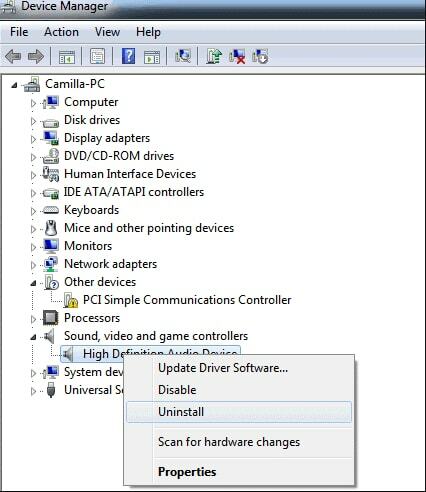
Стъпка 4. Изчакайте, докато деинсталирането завърши.
Прочетете също: Изтеглете общи драйвери за PnP монитор
Б. Възстановяване на звуков драйвер
Сега нека да разгледаме как да преинсталирате аудио драйвери от следните методи:
Метод 1. Възстановете звуковите драйвери с диспечера на устройства
Улеснени от Windows, потребителите могат да коригират проблеми с аудио драйверите, като преинсталират аудио драйвери с помощта на този вграден инструмент на Windows, известен като диспечера на устройства. Потребителите могат да се върнат в прозореца на диспечера на устройства след деинсталиране на аудио драйверите и да следват следното стъпки за възстановяване на звукови драйвери:
- В прозореца на диспечера на устройства щракнете върху Действие бутон, разположен в лентата с менюта отгоре.
- След това можете да изберете „Сканирайте за промени в хардуера” от падащото меню.
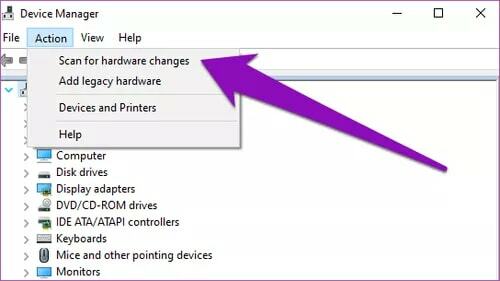
- Освен това оставете Windows да идентифицира и инсталира правилните звукови драйвери на вашия компютър с Windows.
- Можете да рестартирате системата и след това да намерите новоинсталираните аудио драйвери във вашия компютър.
Прочетете още: Как да поправите Discord Screen Share Audio не работи
Метод 2. Възстановете звуковите драйвери с Windows Update
Windows е оборудвана да открива постоянно най-новите драйвери и софтуерни версии и потребителите могат да инсталират най-новите налични актуализации с помощта на услугата Windows Update. Стъпките са описани по-долу, за да улесните възстановяването на звуковите драйвери:
- Стартирайте Настройки приложение във вашия компютър с Windows 10.
- След това щракнете върху „Актуализация и сигурност” опция.
- Освен това ще трябва да изберете Windows Update опция от лявото меню и след това натиснете Провери за актуализации бутон на главния екран.
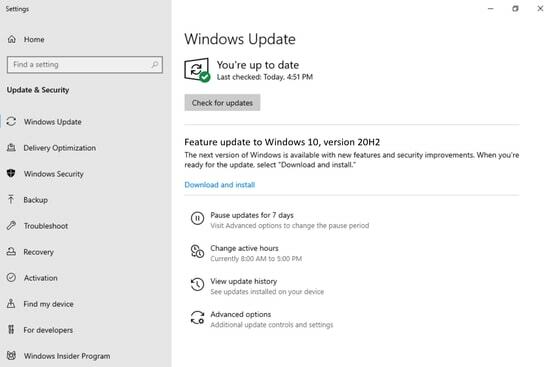
- Windows ще започне да инсталира наличните актуализации на звукови драйвери на вашата система Windows.
Метод 3. Автоматично възстановяване на звуковите драйвери
Този метод е най-точният метод за преинсталиране на звукови драйвери на вашия компютър без никакви проблеми. Можете да инсталирате най-добрият инструмент за актуализиране на драйвери на вашия компютър с Windows, който може да сканира и да намери повредените, износени или липсващи аудио драйвери на вашия компютър с Windows и да ги замени с най-новите версии на аудио драйвера.
Такъв инструмент може автоматично да инсталира актуализациите на драйверите и да гарантира, че проблемите със звука са напълно сортирани.
Следователно, за да направим задачата по-удобна за вас, ние донесохме един от най-добрите програми за актуализиране на драйвери в града. Можете да използвате безупречната програма Bit Driver Updater, за да изтегляте, инсталирате, актуализирате и преинсталирате звукови драйвери с едно щракване и това също без никакво ръчно прекъсване. По-долу са инструкциите стъпка по стъпка как да възстановяване на аудио драйверите и отстраняване на често срещани проблеми със звука свързани с него.
Етап 1: Изтеглете Приложение Bit Driver Updater безплатно от връзката, дадена по-долу.

Стъпка 2: След успешна инсталация стартирайте приложението и щракнете върху бутона „Драйвери за сканиране“. за да го остави да намери проблемни драйвери.

Стъпка 3: След това изберете звуков драйвер от резултатите от сканирането и щракнете върху 'Актуализирайте сега' бутон.
Просто, нали? Можете да се отървете от целия дразнещ звук и други проблеми, свързани с драйвера, като следвате горните три прости стъпки.
Метод 4. Възстановете звуковите драйвери от уебсайта на производителя
Все пак се чудя как да преинсталирате аудио драйвери на вашия компютър? Въпреки че този метод не е в тенденция поради усложненията, свързани с него, освен че е отнемащ време процес, но ако имате правилните технически умения, тогава можете да опитате този метод, за да получите правилните аудио драйвери за вашия компютър.
Можете да отидете на страницата на производителя на компютъра и след това да потърсите подходящи драйвери. След като намерите конкретния пакет с аудио драйвер, можете да го изтеглите и след това да го инсталирате на вашия компютър.
Прочетете също: Как да поправите проблеми със звука в компютър с Windows 10
Успяхте ли да възстановите звуковите драйвери?
За да кажем всичко накратко, можем да кажем, че винаги, когато изпитвате „няма проблеми със звука“, или друг проблем, тогава можете да възстановите звуковите драйвери и да отстраните проблема като експерт.
Можете ръчно или автоматично възстановяване на звукови драйвери съгласно гореописаните техники. Ако срещнете някакви проблеми, докато изпълнявате или изпълнявате горните стъпки, оставете коментар по-долу.